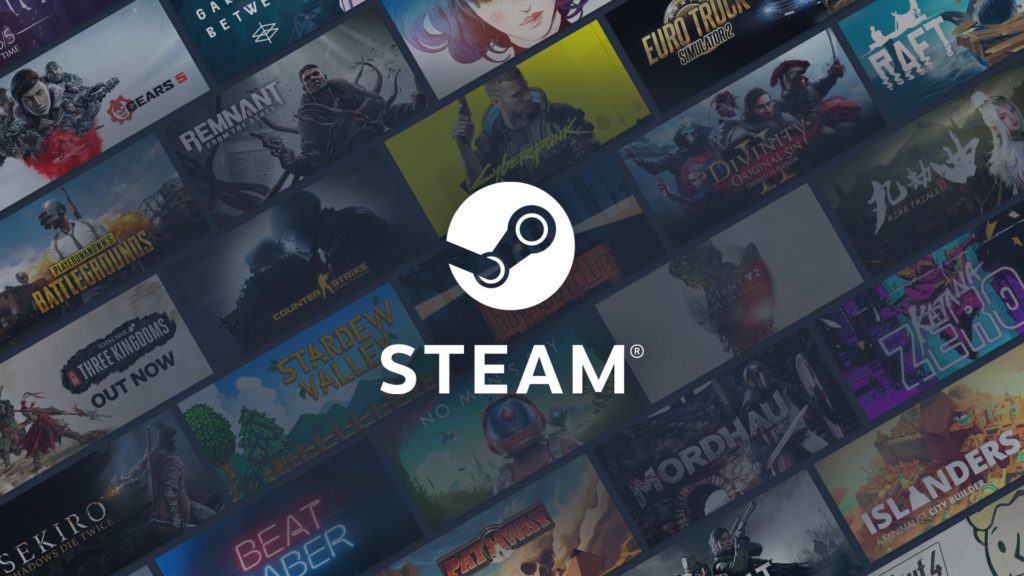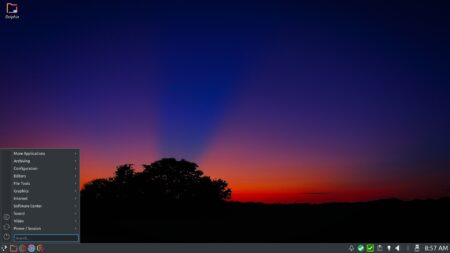Então, você quer experimentar jogos no Linux? Neste artigo, vamos ver como instalar o Steam em qualquer distribuição Linux para iniciar sua jornada de jogo Linux.
Para quem não sabe o que é o Steam, é uma plataforma online da Valve onde você pode baixar e jogar milhares de jogos, além de discuti-los com a comunidade. O Steam também é ótimo para usuários de Linux porque você pode usar o Proton para jogar jogos do Windows no Linux. A camada de compatibilidade do Proton está mudando o cenário dos jogos no Linux e você pode aproveitá-la instalando o Steam em seu sistema.
Como instalar o Steam no Ubuntu ou Debian
Existem duas maneiras de instalar o Steam no Ubuntu: usando o Centro de Software ou usando o terminal. Para instalar o Steam no Ubuntu usando o Centro de Software, encontre e clique no Software Ubuntu na barra lateral.
Se você não encontrá-lo na barra lateral, clique em “Mostrar aplicativos” (nove pontos formando um quadrado) seguido por “Ubuntu Software”.
No Ubuntu Software, comece a digitar “Steam” na barra de pesquisa.
Clique no botão Instalar.
Você encontrará o aplicativo Steam no menu Aplicativos. Clique duas vezes nele para abri-lo e deixe o aplicativo atualizar antes de iniciar.PROPAGANDA
https://d43cccd6dc0283db1ce460e2ab4dbb40.safeframe.googlesyndication.com/safeframe/1-0-38/html/container.html
Você também pode instalar o Steam usando a aptferramenta de linha de comando no Ubuntu e no Debian. Para começar, apté um gerenciador de pacotes que reúne recursos de repositórios e os instala em sua distribuição Linux. Quase todas as distribuições Linux baseadas em Debian e Ubuntu usam aptcomo gerenciador de pacotes padrão.
Para instalar o Steam no Ubuntu ou em qualquer distribuição baseada no Ubuntu, como Linux Mint, Pop!_OS, Elementary OS e Linux Lite, abra o terminal e digite o seguinte comando. Em seguida, pressione Enter.
sudo apt install steam
Se você estiver usando o Debian, precisará preparar seu sistema antes de instalar o Steam. Siga as instruções oficiais da equipe Debian para fazer isso.
A maneira mais fácil de instalar o Steam no Debian é baixando o pacote DEB da página oficial de download do Steam.
Abra o terminal e cd na pasta /Downloads, digite o seguinte comando e pressione Enter.
sudo apt install steam_latest.deb
Como instalar o Steam no Fedora, OpenSUSE e distribuições baseadas em RPM
Para instalar o Steam no Fedora usando a CLI (Command Line Interface), primeiro você precisa adicionar um repositório de fusão RPM de terceiros. Abra o Terminal, copie e cole o seguinte comando e pressione enter.
sudo dnf install -E %fedora).noarch.rpmAgora que você ativou o repositório não-livre do Fedora, use este comando para instalar o Steam.
sudo dnf install steam
No OpenSUSE, você pode instalar o Steam usando o gerenciador de pacotes Zypper.
sudo zypper install steam
Você pode instalar o Steam a partir do repositório EPEL (Extra Packages For Enterprise Linux) de terceiros em outras distribuições baseadas em RPM, como o Red Hat Enterprise Linux.
Acesse este link e baixe o arquivo Steam RPM. Em seguida, abra o terminal e vá para o diretório onde você baixou o arquivo.
Quando estiver no diretório, digite este comando e pressione enter.
sudo rpm -i steam-1.xxxx.x.rpm
Substitua os “x’s” pelo número da versão, conforme mostrado na imagem abaixo.
Como instalar o Steam em distribuições baseadas em Arch
Para instalar o Steam em distribuições baseadas em Arch, você pode usar o gerenciador de pacotes padrão Pacman. Mas antes de continuar e digitar o comando de instalação, primeiro você precisa habilitar o repositório multilib.
Abra o terminal, digite o seguinte comando e pressione enter.
sudo nano /etc/pacman.conf
Para começar, o arquivo pacman.conf contém a lista de repositórios que o sistema operacional deve procurar quando o usuário solicitar a instalação de um programa.
Role para baixo e você encontrará a seção “multilib” entre “#”. Um # em um script diz ao sistema operacional para ignorar a linha que contém o mesmo. Estaremos removendo os #’s para habilitar o repositório multilib.
Após remover os #’s, pressione a combinação de teclas Ctrl+O e pressione Q para salvar o arquivo e fechar o editor.
Agora que o multilib está habilitado, atualize a lista de repositórios usando este comando.
sudo pacman -Syu
Finalmente, instale o Steam usando o seguinte comando.
sudo pacman -S steam
Instale o Steam em qualquer distribuição usando Flatpak
Um dos problemas no Linux é a multiplicidade de gerenciadores de pacotes. É também uma das razões pelas quais as pessoas gostam do Windows. Ter um zilhão de distribuições Linux com diferentes gerenciadores de pacotes pode causar confusão, mas há um gerenciador de pacotes que resolve esse problema. Chama-se Flatpack.
Não vamos nos aprofundar em como o Flatpak funciona, mas tudo o que você precisa saber é que ele executa aplicativos em um ambiente isolado (também conhecido como Sandboxing) que contém todas as bibliotecas essenciais.
Vá para a página de configuração oficial do Flatpak para saber como instalar o Flatpak em qualquer distribuição Linux.
Uma vez configurado e pronto para ir, digite o seguinte comando e pressione enter.
sudo flatpak install steam
Aguarde a conclusão da instalação e você estará pronto para iniciar!